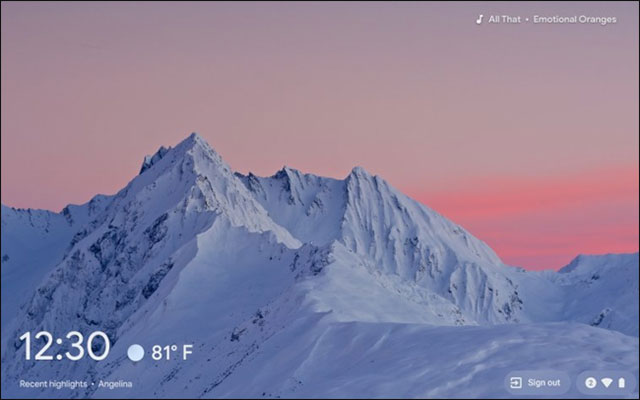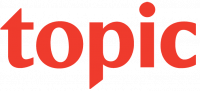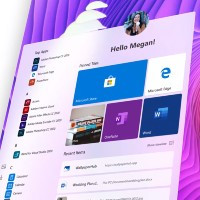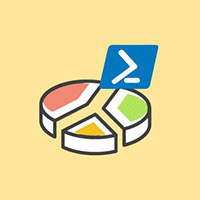Trình bảo vệ màn hình (Screensaver) có lẽ là một tính năng không lấy gì làm xa lạ với những người thường xuyên sử dụng máy tính. Đây về cơ bản là một hình ảnh động, được hiển thị trên màn hình PC khi người dùng không thao tác với hệ thống trong một khoảng thời gian nhất định.
Trình bảo vệ màn hình ban đầu được tạo ra với hai mục đích chính:
- Để ngăn chặn việc burn-in (lưu ảnh màn hình), tức là việc đốt một hình ảnh thành phốt-pho bên trong ống tia âm cực sau nhiều giờ, của cùng một hình ảnh được hiển thị).
- Giúp ẩn nội dung trên màn hình làm việc, hiển thị những thông tin cơ bản, cũng như tạo hiệu ứng bắt mắt.
Trình bảo vệ màn hình Chrome OS trông cũng tương tự như phông nền Chromecast hoặc Smart Display. Nó hiển thị thời gian, thông tin thời tiết và cụm phím điều khiển phát nhạc. Hình ảnh nền của trình bảo vệ màn hình có thể được lấy từ tài khoản Google Photos của bạn hoặc một thư viện hình ảnh cá nhân hóa.
Cách thiết lập trình bảo vệ màn hình trên Chromebook
Đầu tiên, hãy nhấn vào biểu tượng đồng hồ ở góc dưới cùng bên phải màn hình để mở mục Quick Settings. Sau đó, bạn nhấp vào biểu tượng bánh răng để truy cập menu Settings.
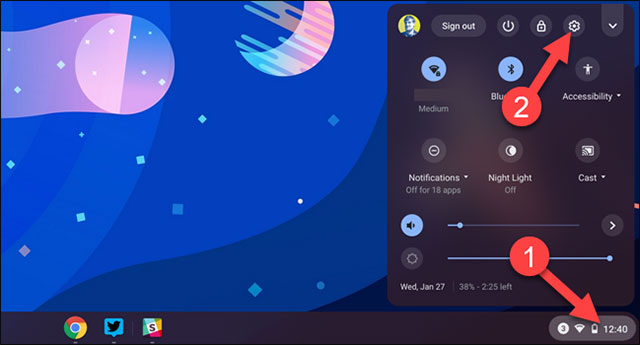
Trong menu Settings, nhấn vào mục “Personalization” ở bên trái.
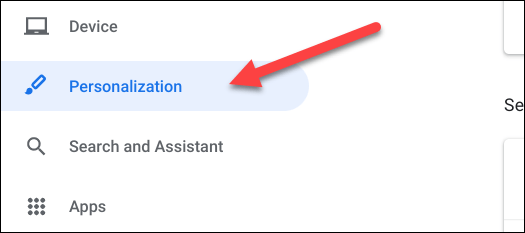
Trong phần “Personalization”, nhấp vào “Screen Saver”.
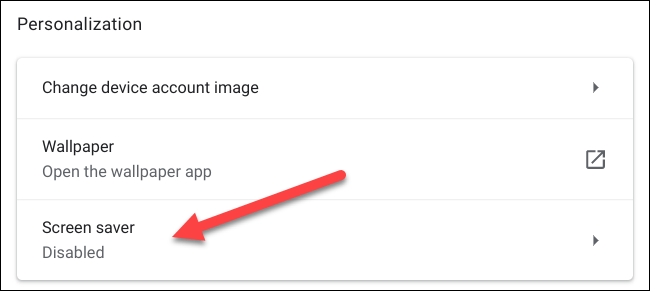
Chuyển công tắc gạt sang trạng thái “On”.
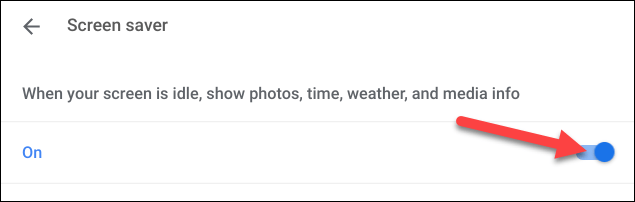
Bây giờ, bạn có một số tùy chọn cá nhân hóa cần thiết lập. Trong phần “Background”, bạn có thể chọn giữa “Google Photos” hoặc “Art Gallery”.
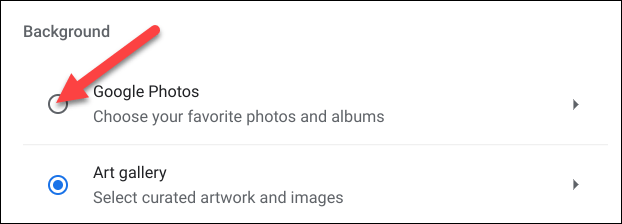
Hai mục này sẽ mang đến cho bạn những album ảnh nền khác nhau. Nếu chọn “Google Photos”, bạn có thể chọn ảnh từ các album cá nhân của mình.
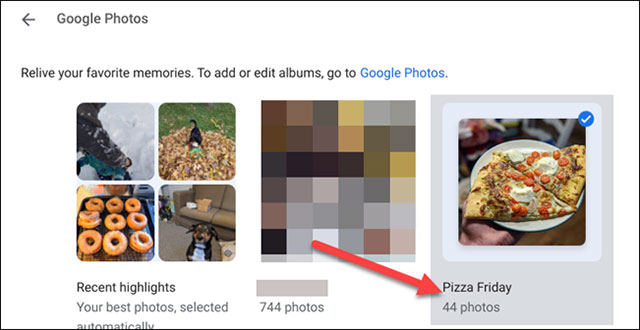
Sau khi đã chọn được ảnh nền, hãy chuyển đến phần “Weather” và chọn “Độ F” hoặc “Độ C”.
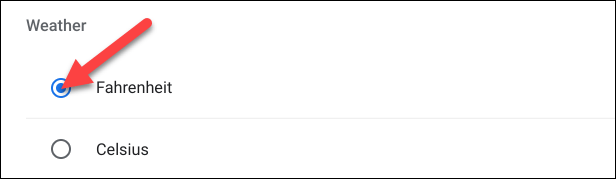
Đó là tất cả những thao tác bạn cần thực hiện. Trình bảo vệ màn hình sẽ tự động được khởi chạy khi thiết bị ở chế độ chờ (mất khoảng 6 phút khi sử dụng pin hoặc 8 phút khi bạn dùng điện nguồn).
Nếu bạn muốn giữ nguyên màn hình để có thể sử dụng trình bảo vệ màn hình lâu hơn, hãy mở menu Settings và đi tới Device > Power. Tại đây, bạn có thể chọn “Keep Display On” khi thiết bị không hoạt động ở chế độ sạc hoặc có sử dụng pin.